https://www.sysgeek.cn/windows-auto-login/
方法一 netplwiz (win11没走通)
windows 10: cmd > netplwiz > 取消“用户必须输入用户名和密码才能使用这台计算机” > 弹窗确认密码
windows xp: cmd > control userpasswords2 > 取消“要使用本机,用户必须输入用户名和密码” > 确认密码
方法二更改注册表设置 (推荐)
我们也可以更改注册表配置来实现 Windows 10/11 自动登录,操作步骤如下:
1使用Windows + R快捷键打开「运行」,输入regedit打开注册表编辑器。
2浏览到以下路径:
HKEY_LOCAL_MACHINE\SOFTWARE\Microsoft\Windows NT\CurrentVersion\Winlogon3在右侧窗口中并双击名为AutoAdminLogon的字符串值(如果没有就新建一个),并将其值设置为:
0禁用自动登录1启用自动登录
4在右侧窗口中分别并双击名为DefaultUserName和DefaultPassword的字符串值(如果没有就新建),并将其值设置为:
DefaultUserName用于自动登录的账户名称DefaultPassword对应的账户密码
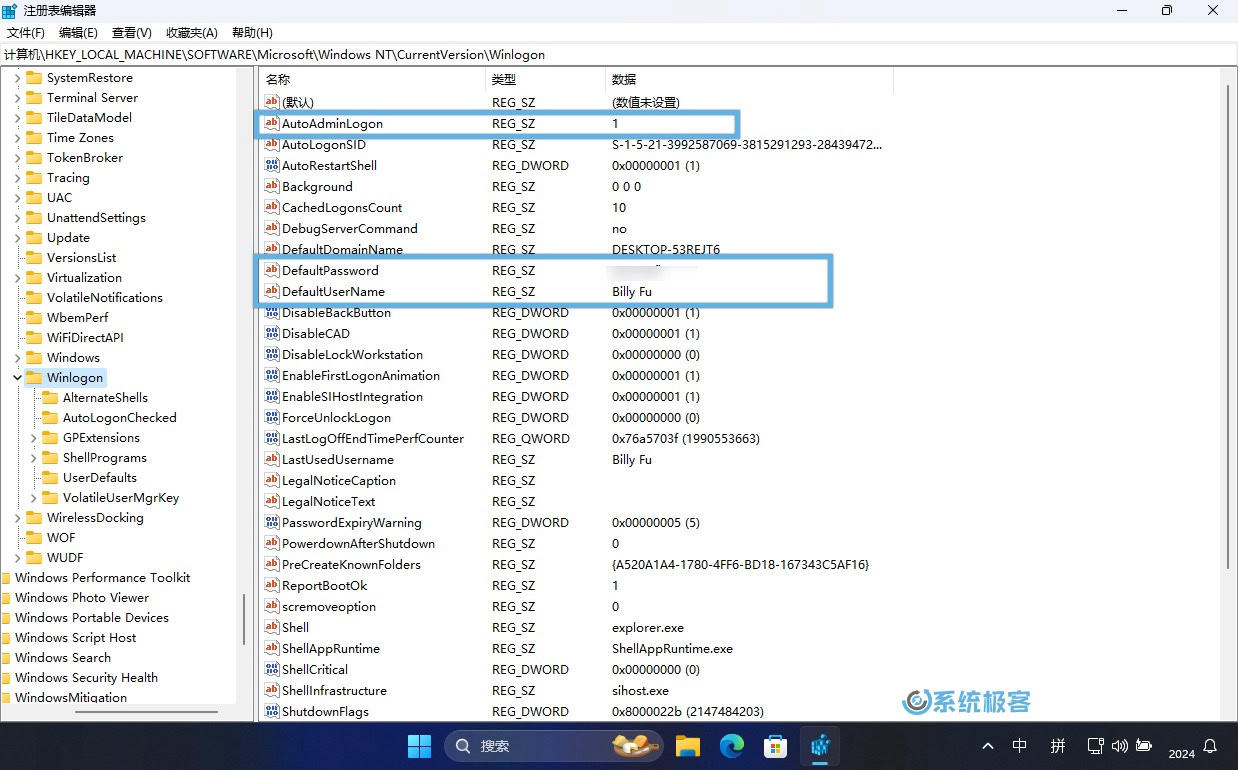
通过注册表设置 Windows 自动登录
注册表更改完成后,重启 Windows 就会生效。
手动更改注册表时,DefaultPassword使用的是明文。使用 Autologon 时,密码在注册表中会加密为 LSA 密文。
方法三 Autologon 工具
如果想用更简单的方式来设置自动登录,Sysinternals 提供的 Autologon 工具是个不错的选择。它会自动修改注册表,帮助你启用 Windows 的自动登录功能,而无需去手动编辑。
1从 Microsoft 官方网站下载 Autologon 工具。
2解压下载的文件,并根据你的 Windows 系统架构运行对应的 Autologon 程序。
3在打开的界面中核对用户名,然后在「Password」栏填入登录密码,并点击「Enable」按钮。一般家用电脑都是工作组环境,因此「Domain」一栏通常无需更改。
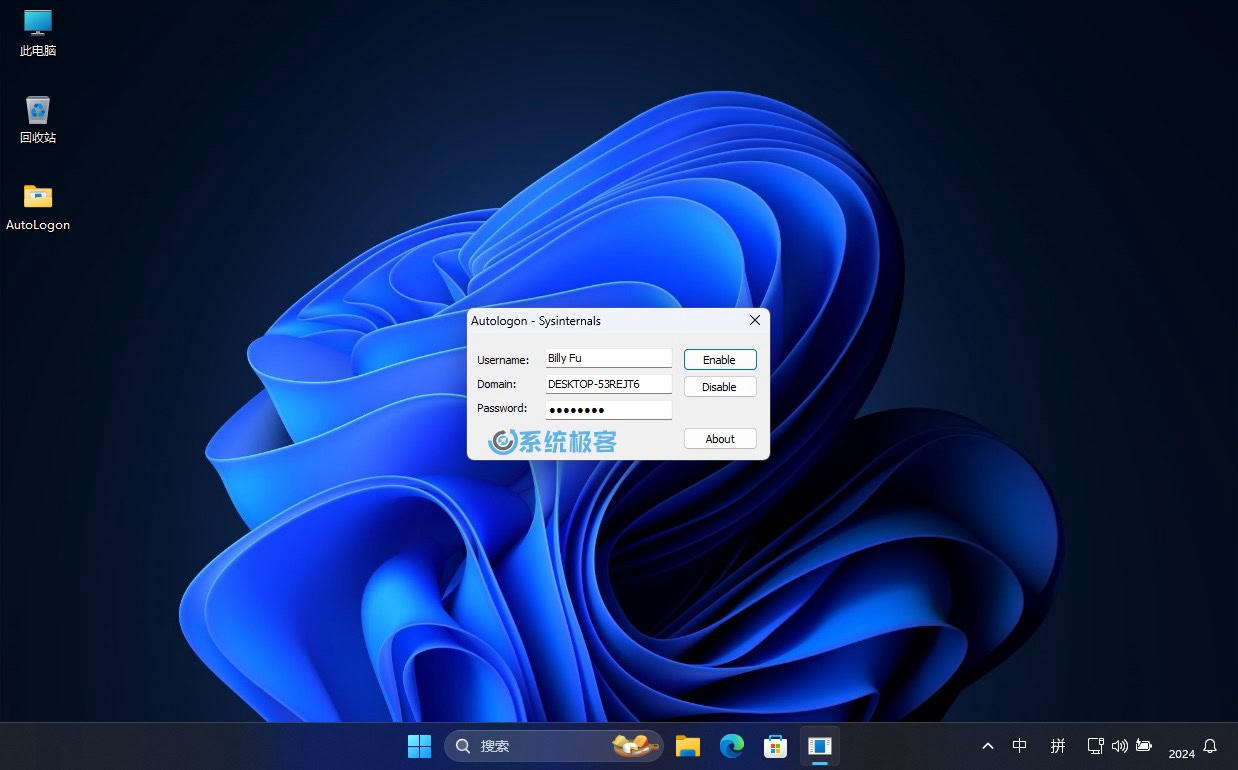
使用 Autologon 工具设置 Windows 自动登录
Autologon 不会校验密码是否正确,也不会检查用户账户是否有权限登录。
4设置成功后,屏幕会有「Autologon successfully configured」提示。点击「OK」完成设置。
完成以上步骤后,只需重启 Windows PC,就能实现免密码登录。要关闭此功能,可以重新打开 Autologon 并点击「Disable」禁用即可。